So laden Sie die C++-IDE unter Windows herunter und installieren sie
Was ist Dev-C++?
Dev-C++, entwickelt von Bloodshed Software, ist eine voll funktionsfähige grafische IDE (Integrated Development Environment) für die C- und C++-Programmierung. Es wird unter der GNU General Public License für die Programmierung in C und C++ vertrieben.
Wie man Dev C++ unter Windows herunterlädt und installiert
Es gibt viele Compiler für die C++-Programmierung. Sie können jeden herunterladen. Hier verwenden wir Dev C++. Es funktioniert sowohl für C++- als auch für C-Programmiersprachen.
Um Dev C++-Software zu installieren, müssen Sie die folgenden Schritte ausführen.
Schritt 1) Zuerst müssen Sie das Dev C++ auf Ihren Windows-Rechner herunterladen. Besuchen Sie zum Herunterladen von Dev C++:http://www.bloodshed.net/
Schritt 2) Es gibt Pakete für verschiedene Betriebssysteme.
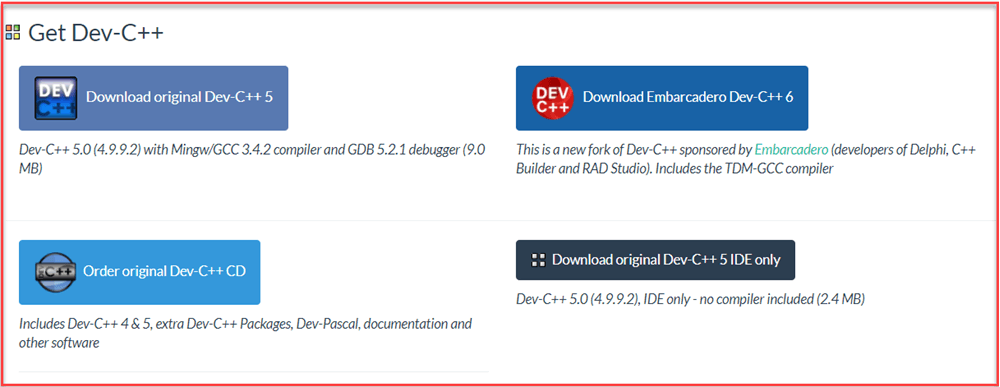
Schritt 3) Klicken Sie unter Paket Dev-C++ 5.0 (4.9.9.2) mit Mingw/GCC 3.4.2 Compiler und GDB 5.2.1 Debugger (9,0 MB) auf den Link „Download from SourceForge“.
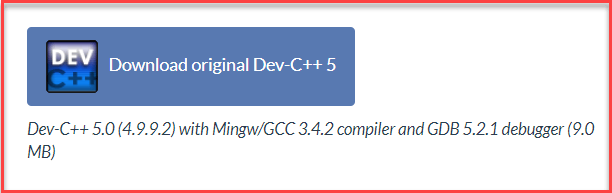
Schritt 4) Dieses Paket lädt die C++ .exe-Datei herunter für Windows, das zur Installation unter Windows 7/8/XP/Vista/10 verwendet werden kann.
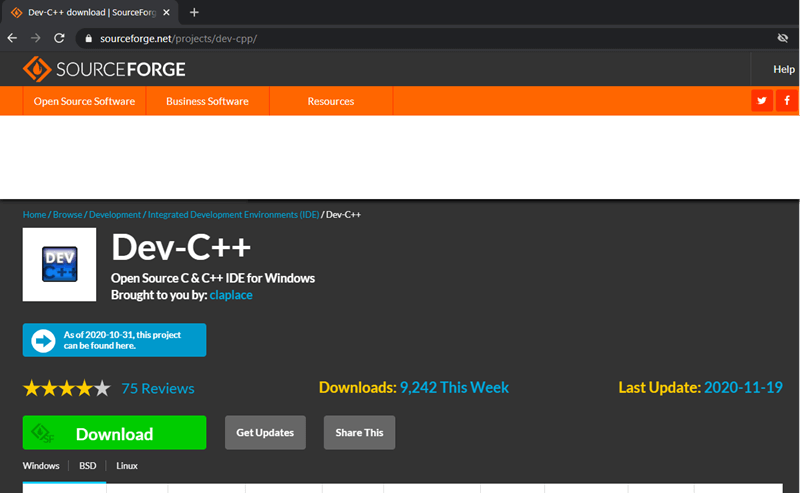
Schritt 5) Sie werden zur SourceForge-Website weitergeleitet und Ihr C++-Download wird automatisch gestartet.
- Klicken Sie zum Speichern auf die Schaltfläche Speichern. Standardmäßig wird es im Ordner „Downloads“ gespeichert.
- Gehen Sie nach Abschluss des Downloads zur gespeicherten .exe-Datei und klicken Sie darauf, um sie auszuführen.
- Das Installationsprogramm fordert Sie auf, eine Sprache auszuwählen. Wählen Sie „Englisch“ und klicken Sie auf „OK“.
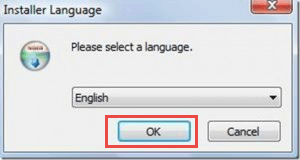
- Dann erscheint der Bildschirm für die Lizenzvereinbarung. Klicken Sie auf „Ich stimme zu“, um fortzufahren.
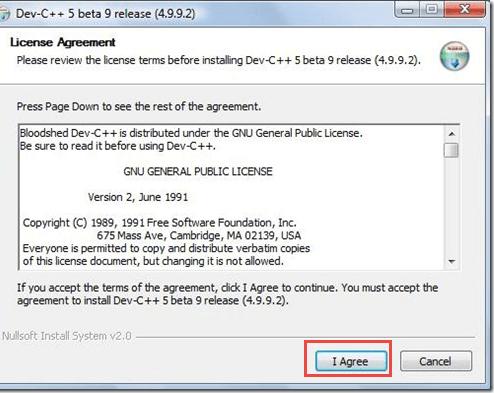
Schritt 6) In diesem Schritt
- Sie können verschiedene Komponenten von Dev C++ sehen, die mit diesem Paket installiert werden.
- Klicken Sie einfach auf die Schaltfläche „Weiter“.
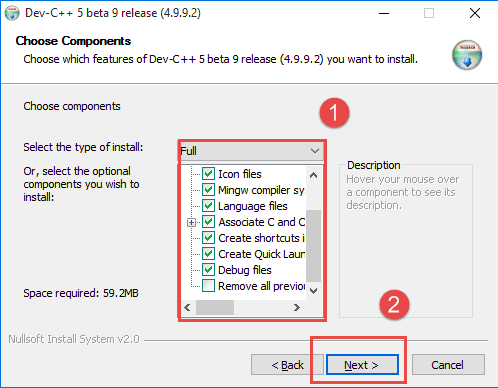
Schritt 7) In diesem Schritt
- Standardmäßig befindet sich der Zielordner im Laufwerk C:. Es steht Ihnen frei, diesen Zielordner zu ändern, aber stellen Sie sicher, dass Sie über genügend Speicherplatz verfügen.
- Klicken Sie auf die Schaltfläche „Installieren“.
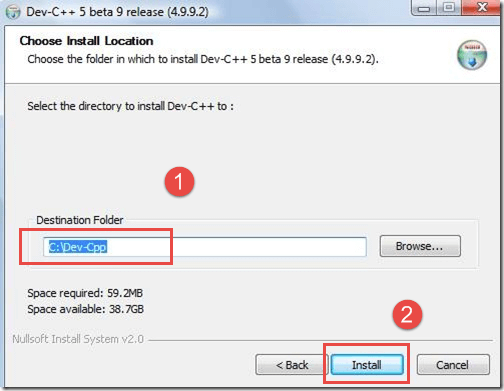
Auf dem nächsten Bildschirm beginnt die Installation
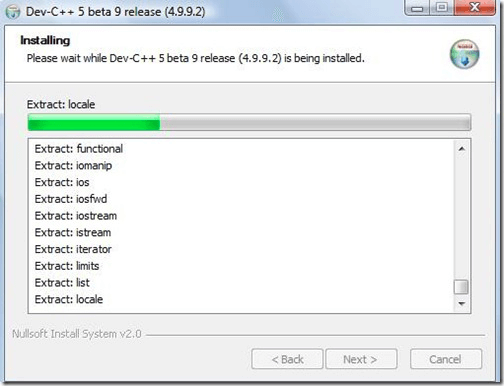
Jetzt ist Dev C++ erfolgreich auf Ihrem Windows installiert. Wählen Sie „Run Dev C++“, um es auszuführen, und klicken Sie auf die Schaltfläche „Finish“.
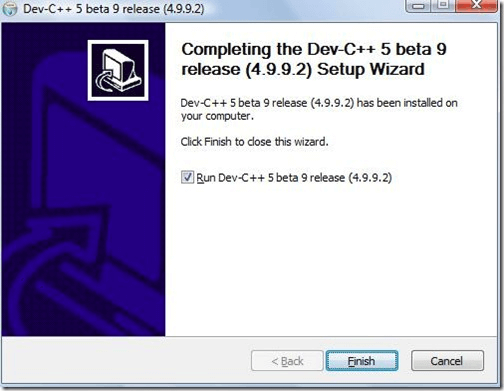
Das ist es! Jetzt können Sie Ihre C- oder C++-Programme mit dem Dev C++-Compiler kompilieren.
Funktionen der Dev-C++-IDE
Hier sind einige wichtige Features der Dev-C++ IDE:
- Dev-C++ IDE erlaubt uns, integriertes Debugging mit GDB zu verwenden.
- Lokalisierungsfunktion, die Unterstützung für mehrere Sprachen bietet.
- Bietet das Bearbeiten und Kompilieren der Ressourcendateien an.
- Es hat eine eingebaute Funktion zum Suchen und Ersetzen.
- Hilf Ihnen, Ihre eigenen Projektvorlagen zu erstellen, um Projekttypen zu erstellen.
- Es bietet Unterstützung für den Klassenbrowser sowie den Debug-Variablenbrowser.
- Bietet eine Projektmanagerfunktion, die Ihnen hilft, verschiedene Projekte zu verwalten.
- Bietet CVS-Unterstützung für die Quellcodeverwaltung.
C Sprache
- C++-Klassen und -Objekte
- C++-Speicherverwaltung:neu und löschen
- Öffentliche, geschützte und private Vererbung in C++
- C++ Friend-Funktion und Friend-Klassen
- So installieren Sie kostenlos einen VHDL-Simulator und -Editor
- 15 Beste C++-IDE:Kostenloser Windows-Editor | Compiler | 2021
- C++ Datum und Uhrzeit
- C++-Überladung (Operator und Funktion)
- C++-Dateien und -Streams
- So erstellen Sie einen Kompass mit Arduino und Processing IDE



